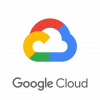eclipseでWebSphere Application Server(以下、WAS)を使用する方法をご紹介します。
eclipse インストール
2019、2020では正常にWASと統合されませんでした。2018で正常にWASと統合されること確認できています。
WebSphere Application Server Version 9 ダウンロード
IBM WAS ダウンロードページからWASをダウンロードします。ZIPになっているので展開しておきます。展開した場所をeclipseで指定するので、展開した場所を覚えておきます。
IBM Liberty Developer Tools インストール
IBM Liberty Developer Tools をeclipse market placeからインストールします。
デフォルトのままConfirmする。
ライセンス承諾画面が出るのでAcceptをクリックする。
インストールが完了すると再起動を求められる。Restartをクリックして再起動する。
Serverビューで右クリックしてServerを追加する。
WASよりもかなりインストールが早く済みます。軽量なサーバーが期待できます。
設定
Serverビューで右クリックしてServerを追加します。先ほどダウンロードしたサーバーの場所を指定します。

無事に設定されると次のように表示されます。

動作確認
Web動的プロジェクトを作成して、サンプルとしてHttpServletクラスを一つ作成します。
package sample;
import java.io.IOException;
import javax.servlet.ServletException;
import javax.servlet.annotation.WebServlet;
import javax.servlet.http.HttpServlet;
import javax.servlet.http.HttpServletRequest;
import javax.servlet.http.HttpServletResponse;
@WebServlet("/Sample")
public class Sample extends HttpServlet {
private static final long serialVersionUID = 9202925164867825251L;
@Override
protected void doGet(HttpServletRequest req, HttpServletResponse resp) throws ServletException, IOException {
System.out.println("Sample");
}
}
これをサーバー上で動かします。
Debug As > Debug on Server
すると、次のように無事にできました。
Listening for transport dt_socket at address: 55394 Java HotSpot(TM) 64-Bit Server VM バージョン 1.8.0_181-b13 (ja_JP) で、defaultServer (WebSphere Application Server 21.0.0.3/wlp-1.0.50.cl210320210309-1101) を起動しています [AUDIT ] CWWKE0001I: サーバー defaultServer が起動されました。 [AUDIT ] CWWKE0100I: この製品は、開発使用向け、および限定的な実動使用向けにライセンスが交付されています。 全ライセンス条項は以下で表示可能です: https://public.dhe.ibm.com/ibmdl/export/pub/software/websphere/wasdev/license/base_ilan/ilan/21.0.0.3/lafiles/ja.html [AUDIT ] CWWKZ0058I: アプリケーションの dropins をモニター中です。 [AUDIT ] CWWKS4104A: LTPA 鍵が 1.041 秒で作成されました。 LTPA 鍵ファイル: ../wlp-webProfile8-21.0.0.3/wlp/usr/servers/defaultServer/resources/security/ltpa.keys [AUDIT ] CWPKI0820A: デフォルトの鍵ストアは'keystore_password' 環境変数を使用して作成されました。 [AUDIT ] CWWKT0016I: Web アプリケーションが使用可能です (default_host): http://localhost:9080/sample/ [AUDIT ] CWWKZ0001I: アプリケーション sample が 3.355 秒で開始しました。 [AUDIT ] CWWKF0012I: サーバーは次のフィーチャーをインストールしました。[appSecurity-2.0, appSecurity-3.0, beanValidation-2.0, cdi-2.0, distributedMap-1.0, ejbLite-3.2, el-3.0, jaspic-1.1, jaxrs-2.1, jaxrsClient-2.1, jdbc-4.2, jndi-1.0, jpa-2.2, jpaContainer-2.2, jsf-2.3, jsonb-1.0, jsonp-1.1, jsp-2.3, localConnector-1.0, managedBeans-1.0, servlet-4.0, ssl-1.0, webProfile-8.0, websocket-1.1]。 [AUDIT ] CWWKF0011I: defaultServer サーバーは、Smarter Planet に対応する準備ができました。defaultServer サーバーは 50.654 秒で始動しました。 [AUDIT ] CWPKI0803A: SSL 証明書の作成に 5.052 秒かかりました。 SSL 鍵ファイル: ../wlp-webProfile8-21.0.0.3/wlp/usr/servers/defaultServer/resources/security/key.p12 Sample Sample
完了。
カレントディレクトリの場所
サーバーの動いている場所になります。
..\wlp-webProfile8-21.0.0.3\wlp\usr\servers\defaultServer
logsの場所
Libertyサーバーにはデフォルトでlogsフォルダがあります。
..\wlp-webProfile8-21.0.0.3\wlp\usr\servers\defaultServer\logs